Appearance
Einsätze, Einsatzorte und Objektbeschreibungen
Einsatz erstellen
Nachfolgend wird Ihnen erkärt, wie Sie Einsätze erstellen können. Einsätze können manuell in der Verwaltung angelegt werden, was zu Übungszwecken genutzt werden kann. SRS ist aber auch in der Lage, Ihre Leitstelle direkt an das System anzubinden, damit Einsatzinformationen automatisch und in Echtzeit in der Einsatzapp bereitstehen. Weitere Informationen finden Sie unter SRS Leitstellenanbindung.
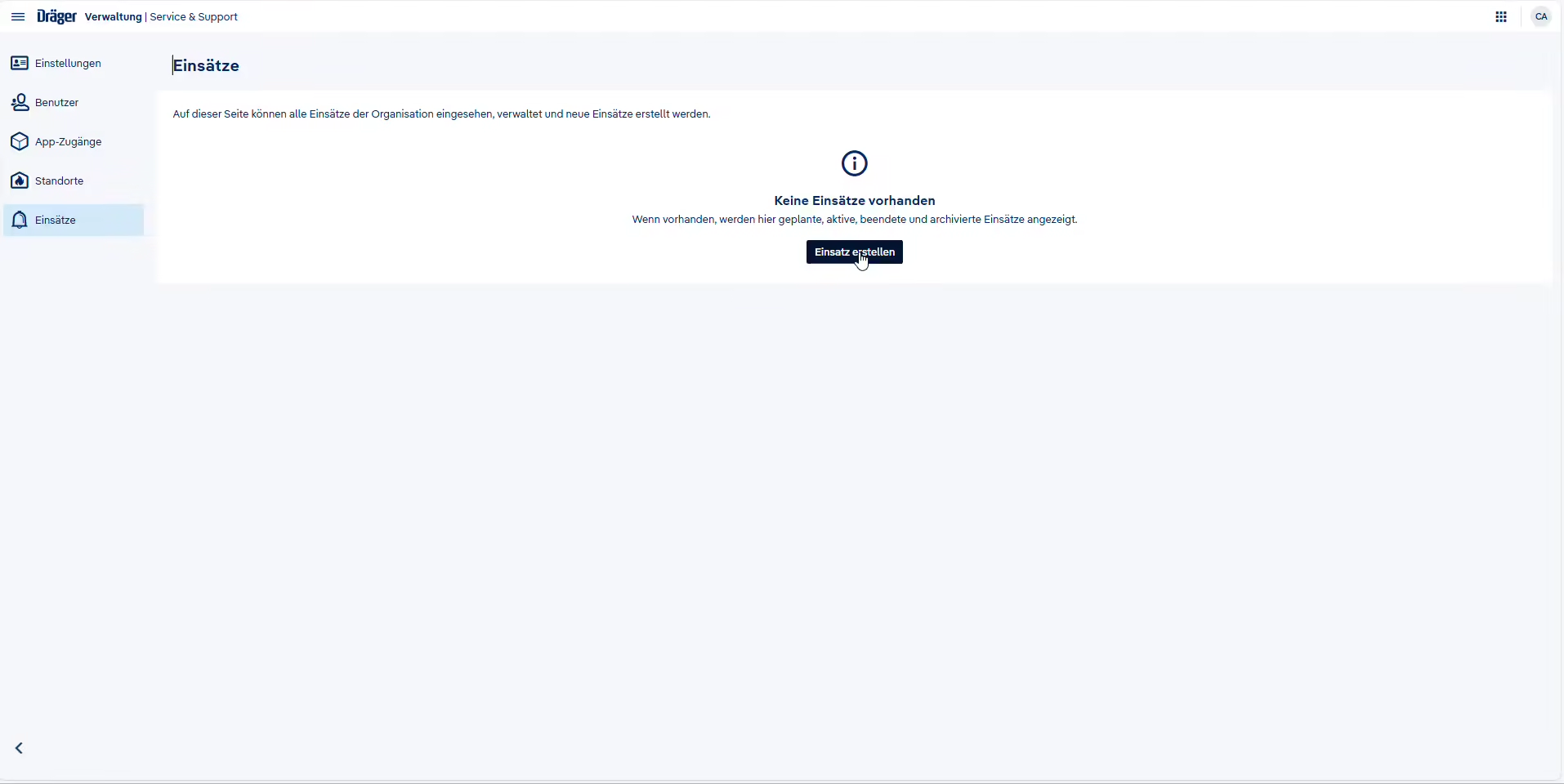
Schritt-für-Schritt Anleitung
- Klicken Sie auf Einsatz erstellen.
- Unter Allgemeines erfassen Sie:
- Einsatzbeschreibung: Geben Sie ein kurzes Stichwort für den Einsatz ein (z.B. THL).
- Ergänzungen und Erweiterung: Fügen Sie Zusatzinformationen hinzu (z.B. Y für Menschenleben in Gefahr).
- Klartext: Tragen Sie die Langform des Einsatzstichworts ein (z.B. Technische Hilfeleistung).
- Einsatznummer, Information, meldende Person: Geben Sie diese Daten bei Bedarf an (z.B. 46/2024, verschlossene Tür, Rufnummer der meldenden Person).
- Wählen Sie Einsatzmittel (Tags vergeben), um Gruppen oder Fahrzeuge gezielt zu alarmieren und klicken auf das Plus, um diesen hinzuzufügen.
Optionale Datenfelder
Alle Felder in der Eingabemaske zum Erstellen / Bearbeiten eines Einsatzes sind optional und können frei gelassen werden. Die einzige Ausnahme stellt das Einsatzstichwort dar, welches immer mit angegeben werden muss.
Einsatzort hinzufügen
Nachfolgend wird Ihnen erklärt, wie Sie einen Einsatzort bei einem Einsatz hinterlegen können.
Schritt-für-Schritt Anleitung
- Klicken Sie auf Adresse/Koordinaten hinzufügen.
- Geben Sie die Adresse oder Koordinaten ein.
- Alternativ können Sie einen Marker auf der Karte setzen.
- Klicken Sie auf Speichern (unten rechts), um die Daten zu sichern.
Objektbeschreibung hinzufügen
Nachfolgend wird Ihnen erklärt, wie Sie Objektbeschreibungen hinzufügen können.
Schritt-für-Schritt Anleitung
- Objektname: Geben Sie den Namen des Objekts an (z.B. Produktionshalle).
- Objektnummer: Erfassen Sie die entsprechende Nummer.
- BMZ: Hinterlegen Sie Informationen zur Brandmeldezentrale.
Weitere Informationen hinzufügen
Nachfolgend wird Ihnen erklärt, wie Sie weitere Informationen bei einem Einsatz hinzufügen können.
Schritt-für-Schritt Anleitung
- Einsatzstatus: Entscheiden Sie, ob der Einsatz aktiv oder geplant ist.
- Externe Daten: Fügen Sie die externe Einsatznummer sowie Datum und Uhrzeit der Alarmierung durch die Leitstelle hinzu.
- Speichern:
- Klicken Sie auf Speichern oben rechts.
- Überprüfen Sie den Eintrag in der Alarmübersicht, um sicherzustellen, dass der Einsatz korrekt erfasst wurde.
Tipp
Beim Anlegen eines neuen Einsatzes können Sie den Status auf aktiv setzen, wodurch alle relevanten Apps sofort alarmiert werden, als ob der Einsatz gerade von der Leitstelle empfangen wurde. Alternativ können Sie den Status auf geplant setzen und ein zukünftiges Startdatum auswählen, wodurch die Alarmierung erst zum geplanten Zeitpunkt erfolgt. Diese Funktion eignet sich für Übungen. Beachten Sie folgenges: Geplante Einsätze müssen von Anfang an als geplant erstellt werden. Ein einmal aktivierter Einsatz kann nicht auf geplant zurückgesetzt werden; in diesem Fall ist die Neuanlage des Einsatzes erforderlich und der ursprüngliche Einsatz kann optional gelöscht werden.